Linuxシステム用のiTunes 公式にはWindowsとmacOSでのみ利用可能であるため、現実的には聞こえません。ただし、Ubuntuおよびその他のLinuxでのWineの使用 、他のネイティブLinuxアプリケーションと同じように絶対に可能です。
Appleデバイスを使用している人は、自分のシステムでのiTunesアプリケーションの価値を理解できます。 iPhone、PC、その他のデバイスで利用できる音楽を聴くだけでなく、ラジオ、iTunesStoreなどのさまざまなものにアクセスすることもできます。 Apple IDでログインすると、音楽トラックの管理、再生、ダウンロードに加えて、iTunesアプリでAppleMusicの音楽ストリーミングサービスに直接アクセスすることもできます。
メディアライブラリは、音楽、ビデオ、テレビ番組、ポッドキャスト、オーディオブックの形式でコンテンツを提供するだけでなく、作成されたメディアと音楽コレクションを管理します。
クラウド同期の助けを借りて、ユーザーはiOSデバイスだけでなく他のAppleデバイスでもコレクションを再生できます。 例 、Bluetoothヘッドフォンを使用している場合は、PC、Apple TV、およびAppleWatchで同じ音楽を聴くことができます。
Wineを使用してLinuxにiTunesをインストールして実行する
ここに記載されている手順は、Ubuntu 20.04だけでなく、Linux Mint、Elementary、MX Linux、DebianなどのUbuntu18.04Bionicなどの以前のバージョンにも適用できます…
1。 WineHQGPGキーとリポジトリを追加する
Wineのリポジトリを追加する前に、コマンドターミナルを開き、最初にWineHQ GPGキーを追加して、ダウンロードしようとしているパッケージが本物のソースからのものであり、誰かによって変更されていないことを確認します。
wget -O - https://dl.winehq.org/wine-builds/winehq.key | sudo apt-key add -
次に、Wineのリポジトリを追加します
使用しているLinuxオペレーティングシステムに応じて、Wineリポジトリを追加してから、システム更新コマンドを実行します。
UbuntuまたはLinuxMintの場合:
- Ubuntu 20.10:
sudo add-apt-repository 'deb https://dl.winehq.org/wine-builds/ubuntu/ groovy main'
- Ubuntu 20.04:
sudo add-apt-repository 'deb https://dl.winehq.org/wine-builds/ubuntu/ focal main'
- Ubuntu 18.04:
sudo add-apt-repository 'deb https://dl.winehq.org/wine-builds/ubuntu/ bionic main'
- Ubuntu 16.04:
sudo add-apt-repository 'deb https://dl.winehq.org/wine-builds/ubuntu/ xenial main'
Debianシステムの場合:
- Debian 10(バスター):
sudo deb https://dl.winehq.org/wine-builds/debian/ buster main
- Debian(ブルズアイ):
sudo deb https://dl.winehq.org/wine-builds/debian/ bullseye main
2。システムアップデートを実行します
新しく追加されたリポジトリを認識できるようにシステムにリポジトリキャッシュを再構築させるには、systemupdateコマンドを実行します。
sudo apt update
3。 UbuntuLinuxにWineをインストールする
上記の手順が完了したら、LinuxシステムにWineHQパッケージをダウンロードしてインストールします。
sudo apt install --install-recommends winehq-stable
4。 iTunes64ビットまたは32ビットをダウンロード
システムアーキテクチャに応じて、Appleの公式Webサイトから利用可能な最新のiTunesセットアップをダウンロードします。 ここにリンクがあります。
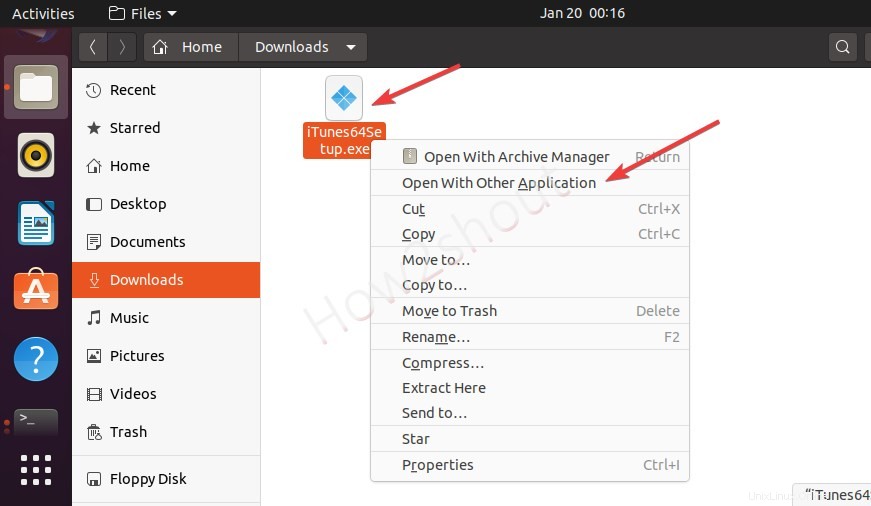
5。 Wineを使用してLinuxUbuntuにiTunesをインストールする
Windows用のiTunesセットアップのダウンロードが完了したら、システムのダウンロードフォルダを開いて右クリックします。 [その他のアプリケーションでその他]を選択します 」、次に Wine WindowsProgramLoader。
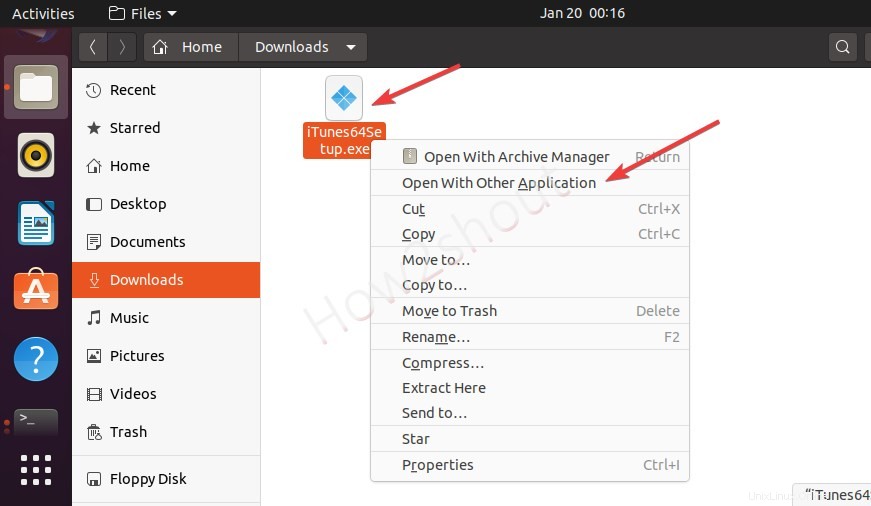
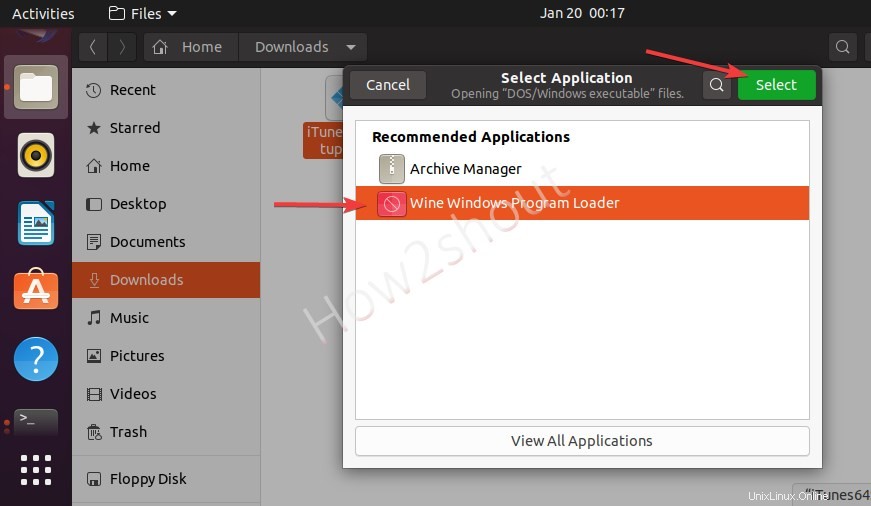
6。セットアップウィザードに従います
アプリケーションを実行したら、ワイン LinuxにiTunesをインストールするためのセットアップが開始されると、いくつかのパッケージをダウンロードするように求められます。
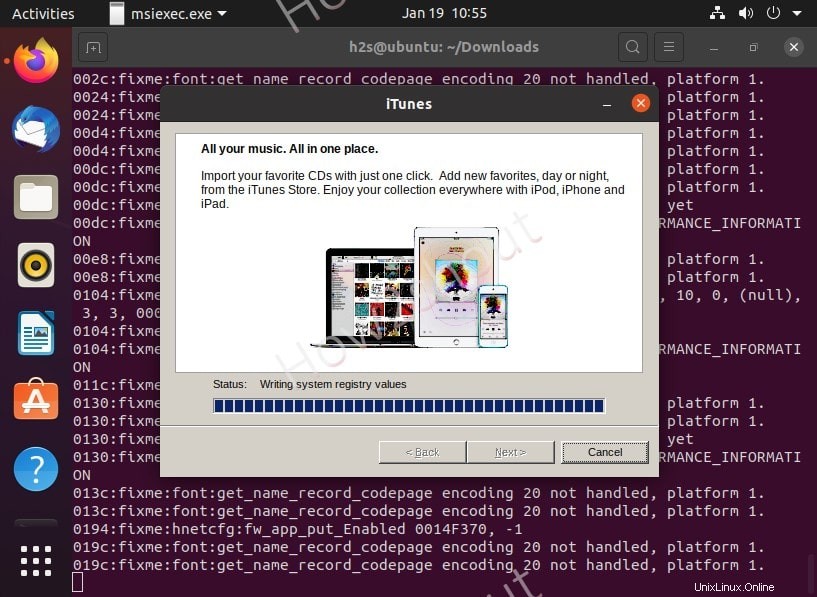

7。起動アイコンを許可する
インストールが完了すると、UbuntuLinuxにiTunesデスクトップのショートカットアイコンが表示されます。右クリックして[起動を許可]を選択します オプション。これにより、歯車のアイコンが iTunesに変わります。 このアプリケーションをすばやく起動できます。
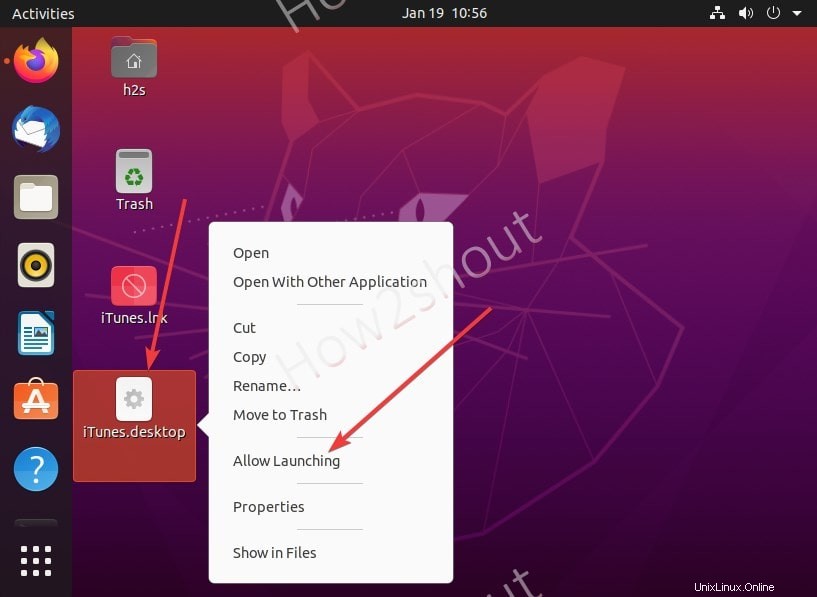
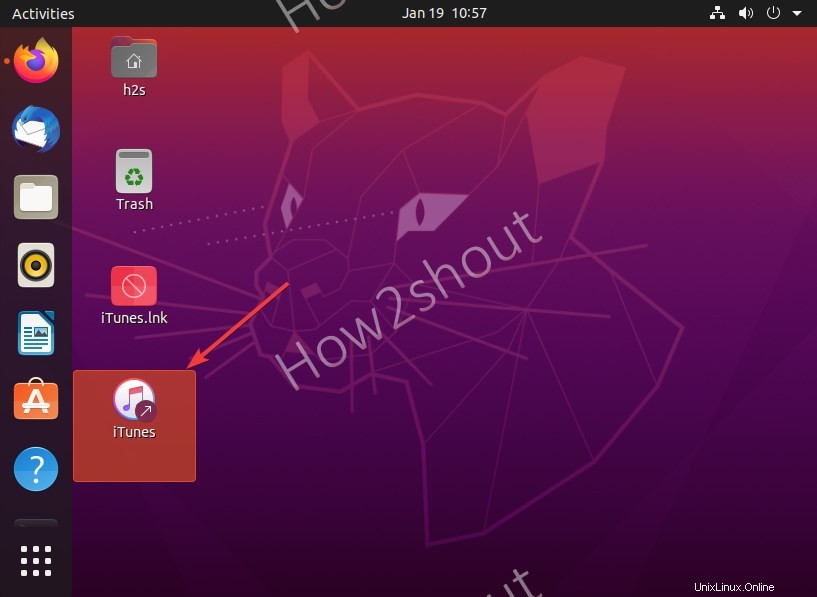
8。 LinuxでiTunesを実行する
これで、ディストリビューションでアプリケーションが開きます。これで、WindowsでiTunesを使用するのと同じように、LinuxでWineを使用したiTunesを使用できます。
ただし 、このエラーが発生した場合 :iTunes「このコンピュータではビデオ再生はサポートされていません 。」次に、古いバージョンのグラフィックカードを使用していることを意味します。
これを解決するには、次の手順を使用してiTunesをアンインストールし、 iTunes 12.4.3(64ビット–古いビデオカード用)をダウンロードします。 )。 ここにリンクがあります 同じ方法でインストールします。上にあります。
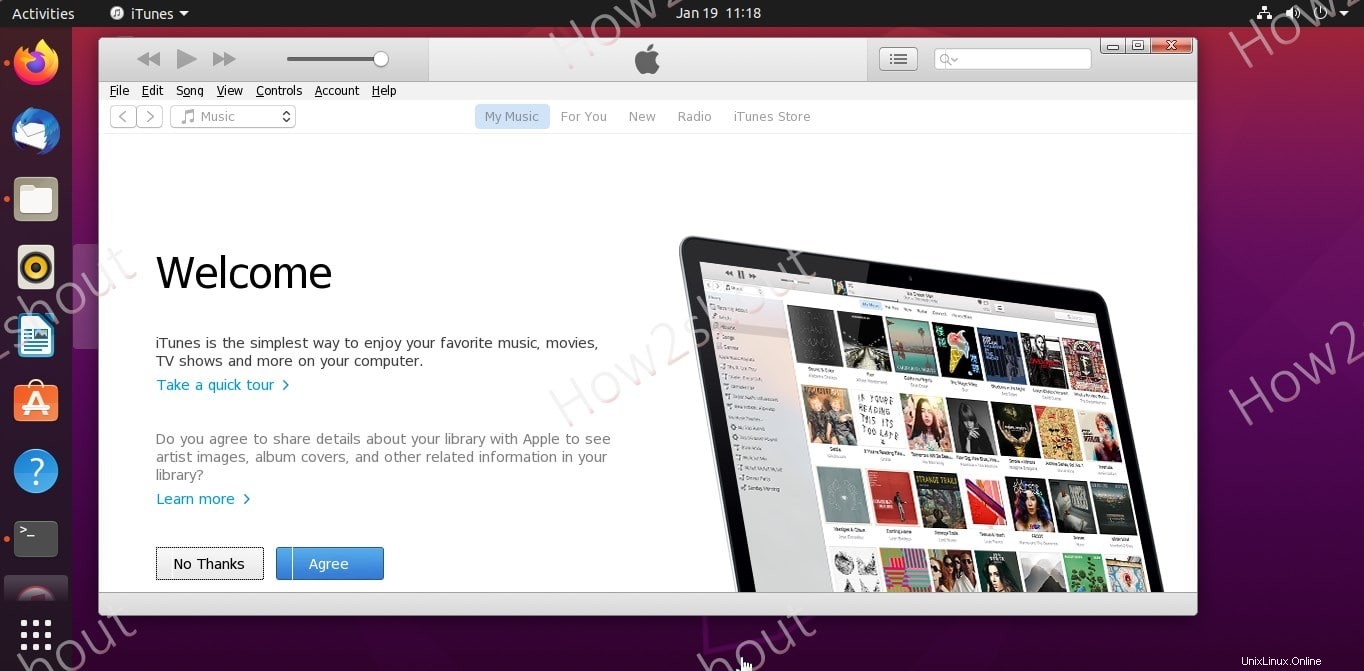
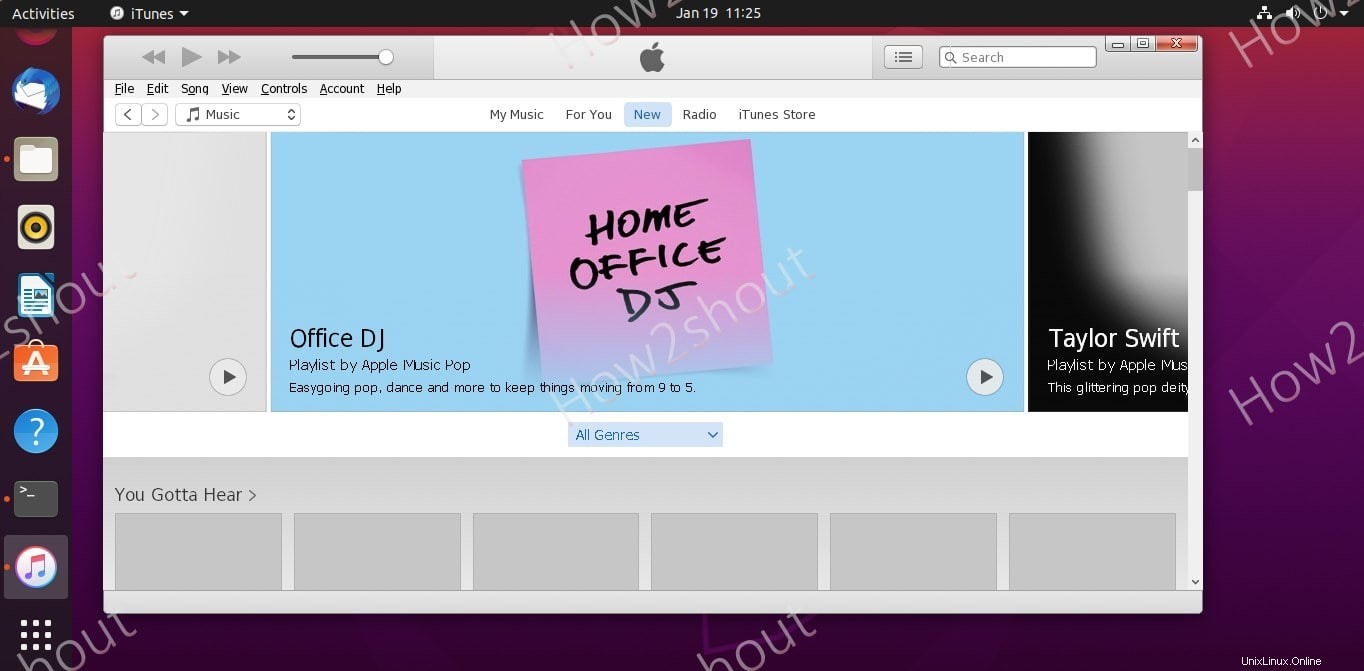
WineHQからiTunesをアンインストールする
このアプリケーションがシステムで不要になった場合は、所定の手順を使用してアンインストールできます。
- コマンドターミナルを開く
- 「
wine uninstaller」と入力します またはwine64 uninstaller - iTunesをアンインストールするためのWineの追加/削除プログラムが表示されます。
- それを選択し、削除を押します ボタン。
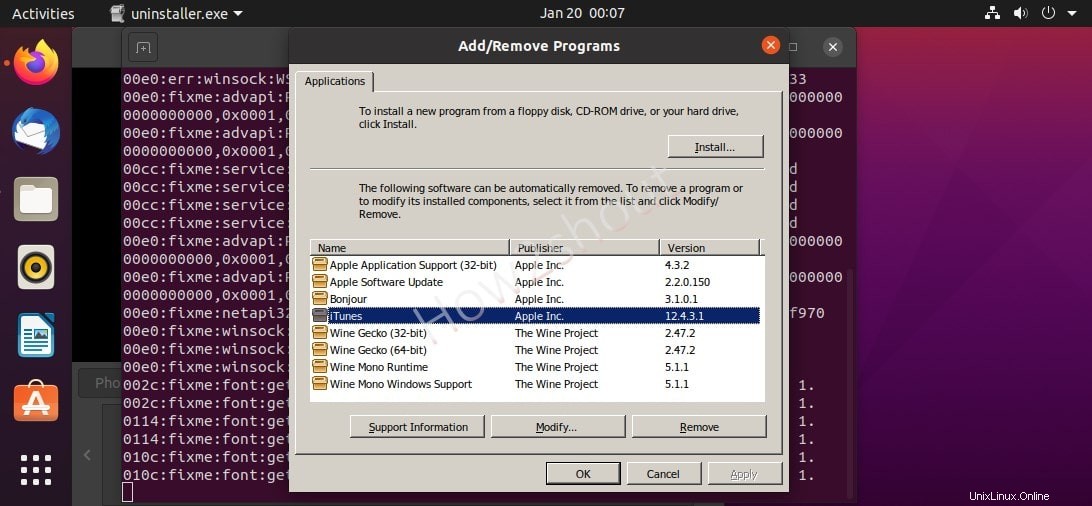
よくある質問
なぜiTunesが必要なのですか?
iTunesは、音楽、映画、ビデオを再生したり、PCとスマートフォンまたはタブレット間でデータを管理および同期したりするためにAppleデバイスと連携することを目的とした独自のアプリケーションです。また、AppleMusicストリーミングサービスはiTunes経由でのみ利用できます。
Linux Mint PCにiTunesをインストールするにはどうすればよいですか?
Windows 10とmacOSを使用している場合は、これらのOS用にそれぞれMicrosoftStoreとAppStoreからこのAppleアプリをインストールできます。ただし、Linux MintにiTunesをインストールするには、このチュートリアルに記載されている手順に従ってください。
iTunesを複数のコンピュータにインストールできますか?
はい、インストールできますが、Appleによると、許可できるのは最大5台のコンピューターであるため、5台の異なるコンピューターでコンテンツを再生できます。
iTunesにリンクできるデバイスはいくつですか?
PCまたはラップトップシステムの5つの制限を含め、ユーザーはAppleIDとiTunesを同時に最大10台のデバイスにリンクできます。
iTunesソフトウェアは無料ですか?
iTunesは無料のソフトウェアであるため、ダウンロードして使用するのに費用はかかりません。
iTunesではすべて無料ですか?
いいえ、iTunesのダウンロードと使用は無料ですが、Apple MusicやiTunesストアの他のアイテムなど、一部のサービスは有料です。
iTunesカードとは何ですか?
現在スーパーマーケットでも販売されているiTunesカードは、映画、音楽、アプリ、電子書籍、iCloudサービスなどの有料コンテンツを使用したクレジット付きのギフトカードです。